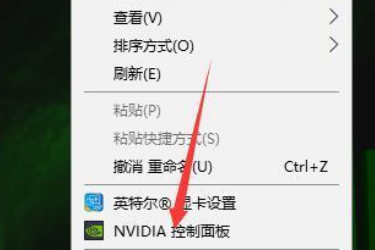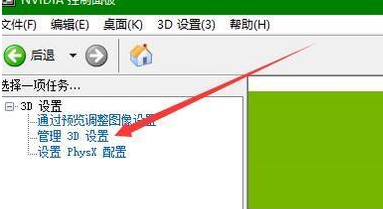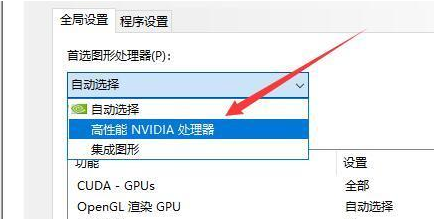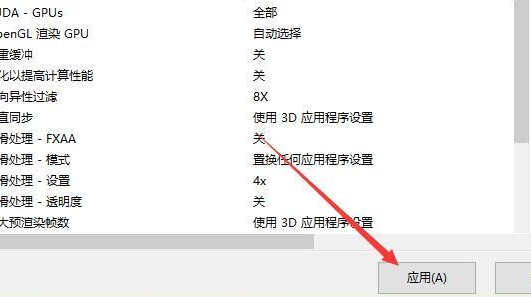windows10系统设置独立显卡为默认显卡方法介绍
|
现在电脑已经普遍是采用的双显卡架构,系统在使用过程中的默认显卡是自动进行选择的。有很多用户在玩大型游戏或是使用绘图软件的时候系统可能默认以集成显卡运行,但是用户为了更好的体验需要使用独立显卡对软件进行加速,那么在windows10系统中怎么将独立显卡怎么为默认显卡呢?下面我就给大家介绍下具体的设置步骤,一起来看看吧。 windows10系统设置独立显卡为默认显卡方法介绍 1、进入系统后再桌面空白处鼠标点击,然后选择【NVIDIA控制面板】选项 2、然后在显示的【NVIDIA控制面板】界面,左侧选择【管理3D设置】 3、然后在右侧的【全局设置】中将【首选图形处理器】改成【高性能NVIDIA处理器】 4、然后点击【应用】就可以了 以上就是小编整理的关于windows10系统设置独立显卡为默认显卡方法介绍的相关内容,想了解更多的相关资讯与攻略请关注本站手游网。 |